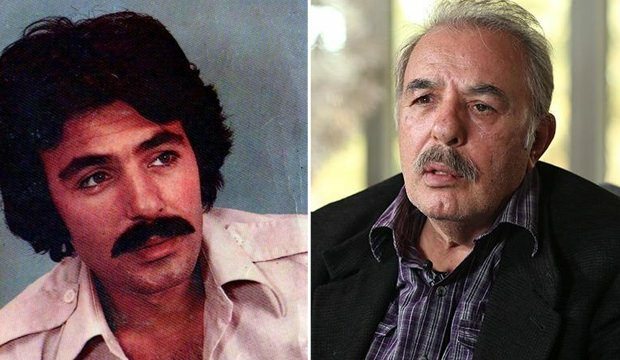آخر تحديث في
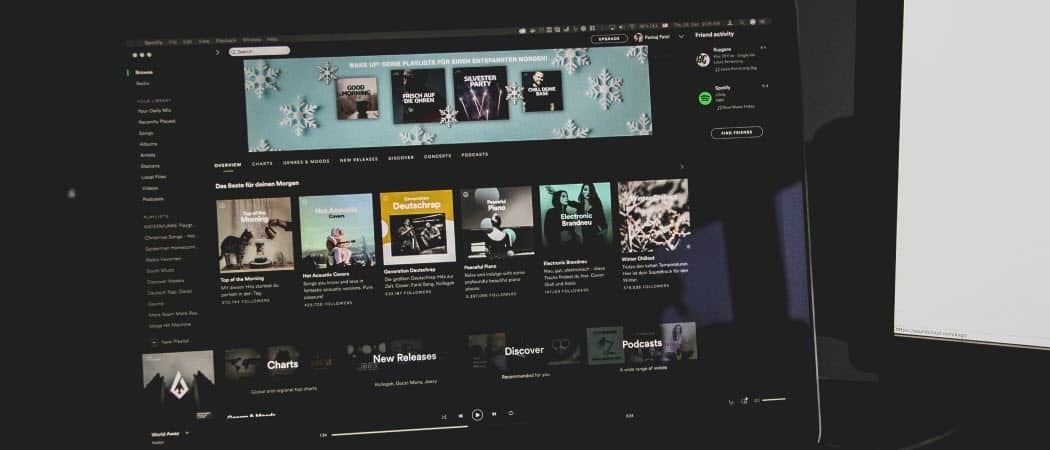
إذا كنت تستخدم Spotify على سطح المكتب ، فقد ترغب في إيقاف تشغيله تلقائيًا. إليك كيفية منع Spotify من الفتح عند بدء التشغيل.
عندما تقوم بتثبيت Spotify على الكمبيوتر المحمول أو كمبيوتر سطح المكتب ، فإنه يضبط نفسه ليفتح افتراضيًا. هذا يعني أن تطبيق Spotify سيبدأ في العمل في الخلفية وسيبدأ تشغيل نفسه عند تسجيل الدخول إلى جهاز الكمبيوتر الخاص بك.
سيؤدي تشغيل Spotify (والتطبيقات الأخرى) أثناء عملية بدء التشغيل إلى زيادة وقت التمهيد بشكل كبير. حتى إذا لم تكن قلقًا بشأن وقت بدء التشغيل على جهاز الكمبيوتر الخاص بك ، فقد تشعر بالانزعاج لأن Spotify يفتح على الفور.
لمساعدتك ، سنوضح لك كيفية منع Spotify من الفتح عند بدء التشغيل على نظامي التشغيل Windows 10 و 11 باستخدام الخطوات أدناه.
كيفية منع Spotify من الفتح عند بدء التشغيل
تتمثل إحدى طرق منع Spotify من الفتح عند بدء التشغيل في تعديل تفضيلات Spotify داخل التطبيق.
لمنع Spotify من الفتح عند بدء التشغيل بالإعدادات ، قم بما يلي:
- قم بتشغيل ملف سبوتيفي التطبيق من قائمة البدأ أو شريط المهام إذا لم يكن مفتوحًا بالفعل.
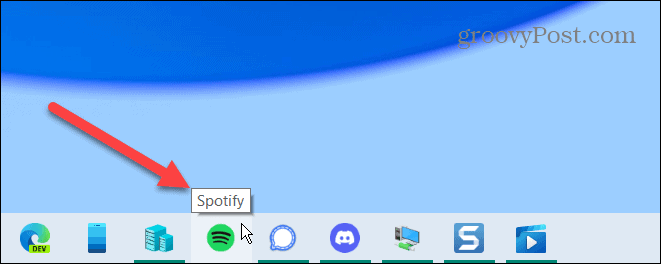
- عندما يفتح ، انقر فوق ثلاث نقاط زر القائمة في الزاوية العلوية اليسرى وحدد تحرير> التفضيلات من القائمة.
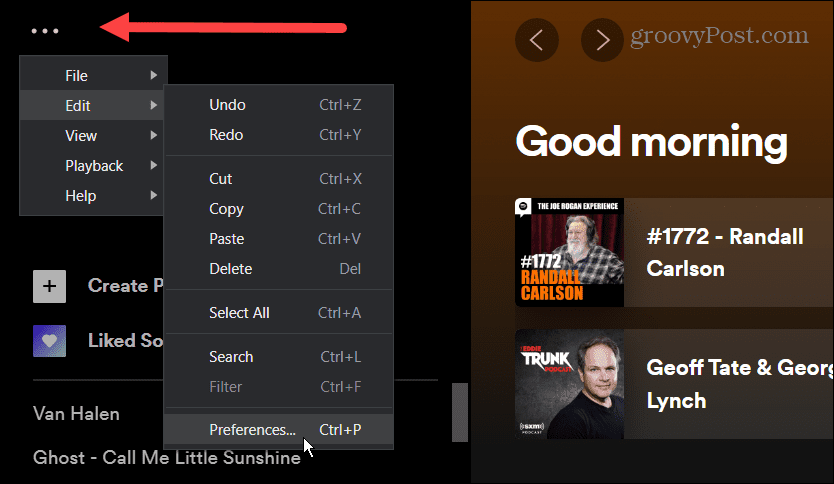
- قم بالتمرير لأسفل وانقر فوق أظهر الاعدادات المتقدمة زر من إعدادات شاشة.
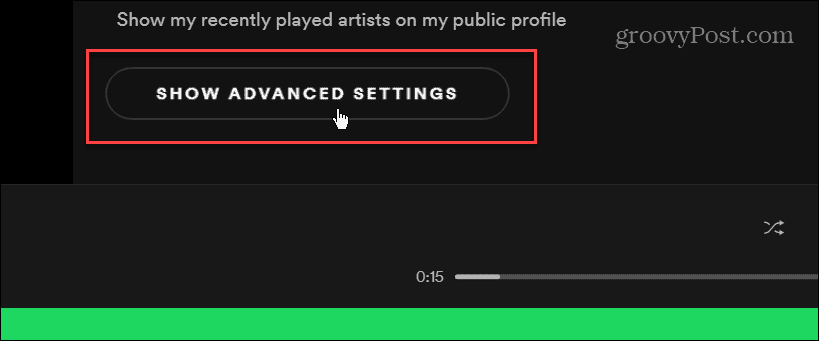
- استمر في التمرير لأسفل حتى تجد ملف بدء التشغيل وسلوك النافذة الجزء. على يمين افتح Spotify تلقائيًا بعد تسجيل الدخول إلى الكمبيوتر انقر فوق القائمة المنسدلة.

- توفر القائمة ثلاثة خيارات حيث تريد تحديدها مصغر إذا كنت تريد تشغيله أثناء بدء التشغيل ولكن لا تريد تشغيله بملء الشاشة. لإيقاف فتح Spotify تمامًا عند بدء التشغيل ، حدد رقم من القائمة. إذا اخترت نعم، سيستمر الفتح عند تسجيل الدخول - وهذا ليس ما تريده.
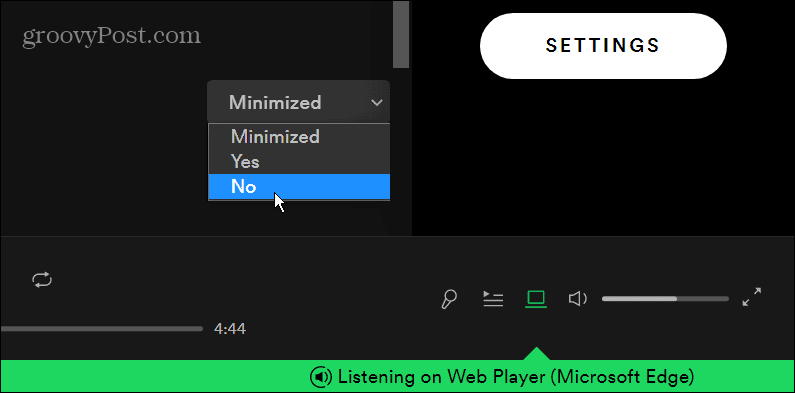
بعد تحديد اختيارك ، يمكنك إغلاق الإعدادات والاستمتاع بصوت Spotify. تأكد من ضبطه على رقم، لذلك سيتوقف Spotify عن العمل أثناء بدء التشغيل عند تسجيل الدخول.
كيفية إيقاف فتح Spotify عند بدء التشغيل باستخدام مدير المهام
إذا كنت لا تريد البحث في إعدادات Spotify ، فيمكنك إيقاف تشغيل Spotify (والتطبيقات الأخرى) أثناء التمهيد من خلال إدارة المهام على نظام التشغيل Windows 11 أو Windows 10.
لمنع Spotify من الفتح عند بدء التشغيل من خلال إدارة المهام ، استخدم الخطوات التالية:
- في نظام التشغيل Windows 10 ، يمكنك النقر بزر الماوس الأيمن فوق منطقة فارغة من شريط المهام وتحديد مدير المهام.
-
فتح مدير المهام على Windows 11 مختلف ، لكن اختصار لوحة المفاتيح Ctrl + Shift + Esc يعمل على كلا الإصدارين.
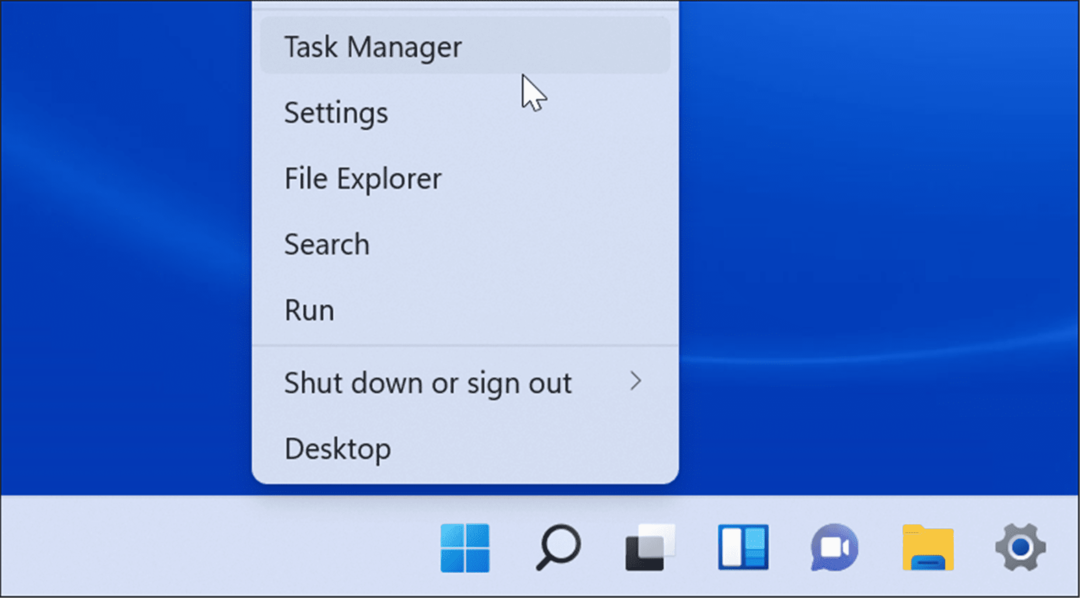
- عندما مدير المهام تفتح النافذة ، حدد ملف بدء التبويب.
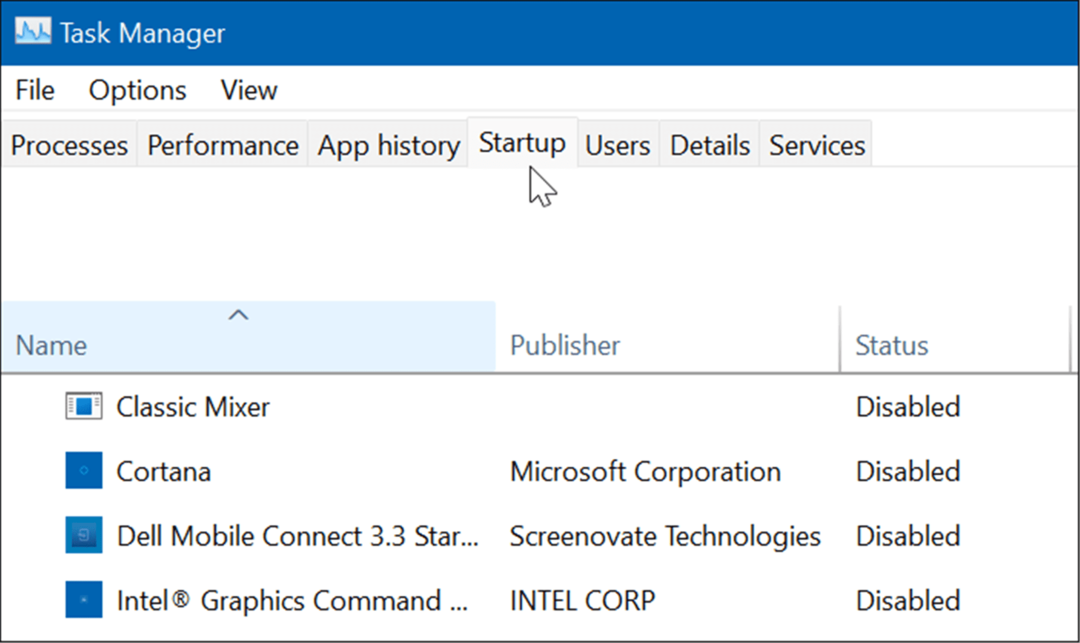
- الآن ، حدد موقع سبوتيفي من قائمة التطبيقات. انقر بزر الماوس الأيمن فوقه وانقر إبطال من القائمة التي تظهر.
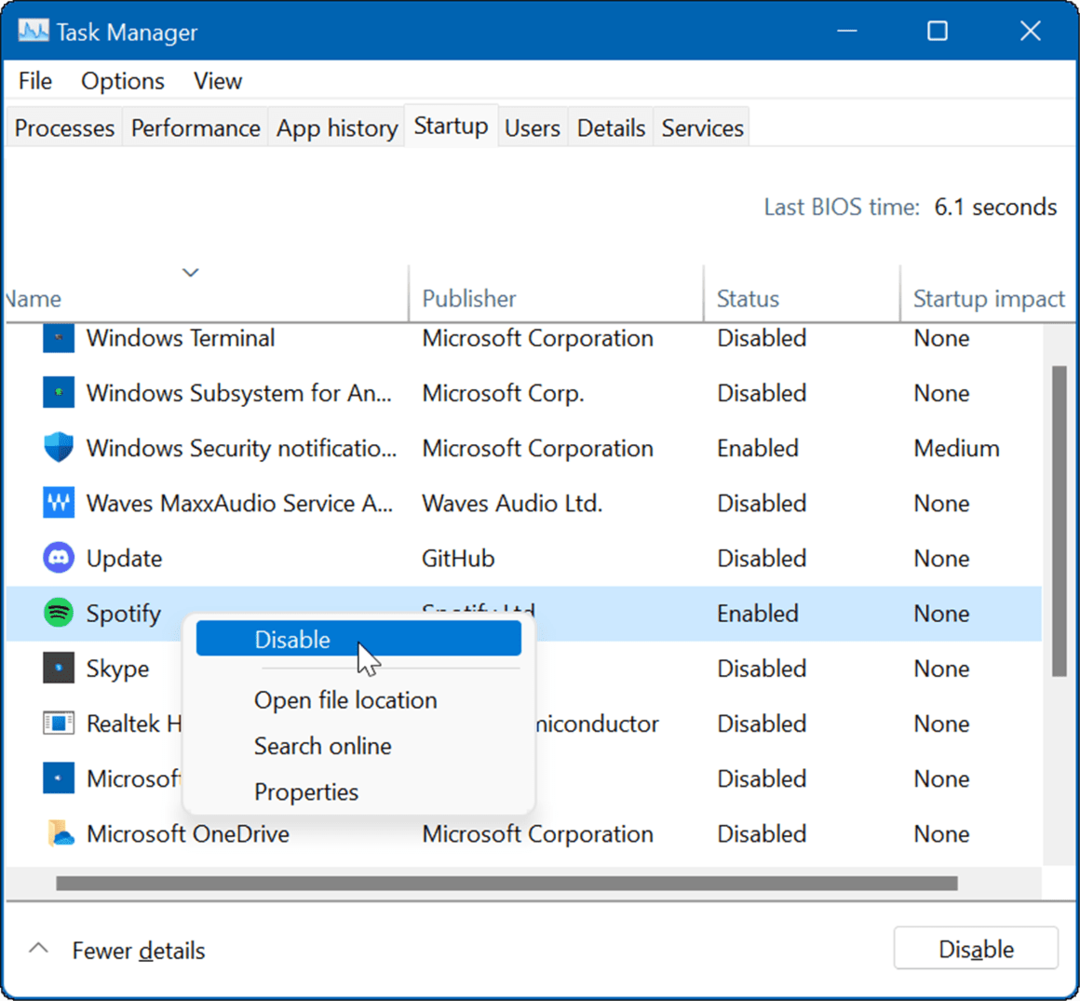
تم تعطيل Spotify الآن من بدء التشغيل ، ولن يتم تشغيله عند تسجيل الدخول إلى جهاز الكمبيوتر الخاص بك. أثناء وجودك في علامة تبويب بدء التشغيل في مدير المهام ، قد ترغب في ذلك تعطيل تطبيقات بدء التشغيل الأخرى.
كيفية منع Spotify من فتح استخدام الإعدادات على Windows
هناك خيار آخر لمنع Spotify من الفتح عند بدء التشغيل وهو استخدام ملف إعدادات تطبيق.
لمنع Spotify من الفتح عبر الإعدادات على نظام التشغيل Windows 11 أو 10 ، استخدم الخطوات التالية:
- فتح يبدأ القائمة وانقر إعدادات. بالتناوب ، يمكنك استخدام اختصار لوحة المفاتيحمفتاح Windows + I لفتح الإعدادات مباشرة.
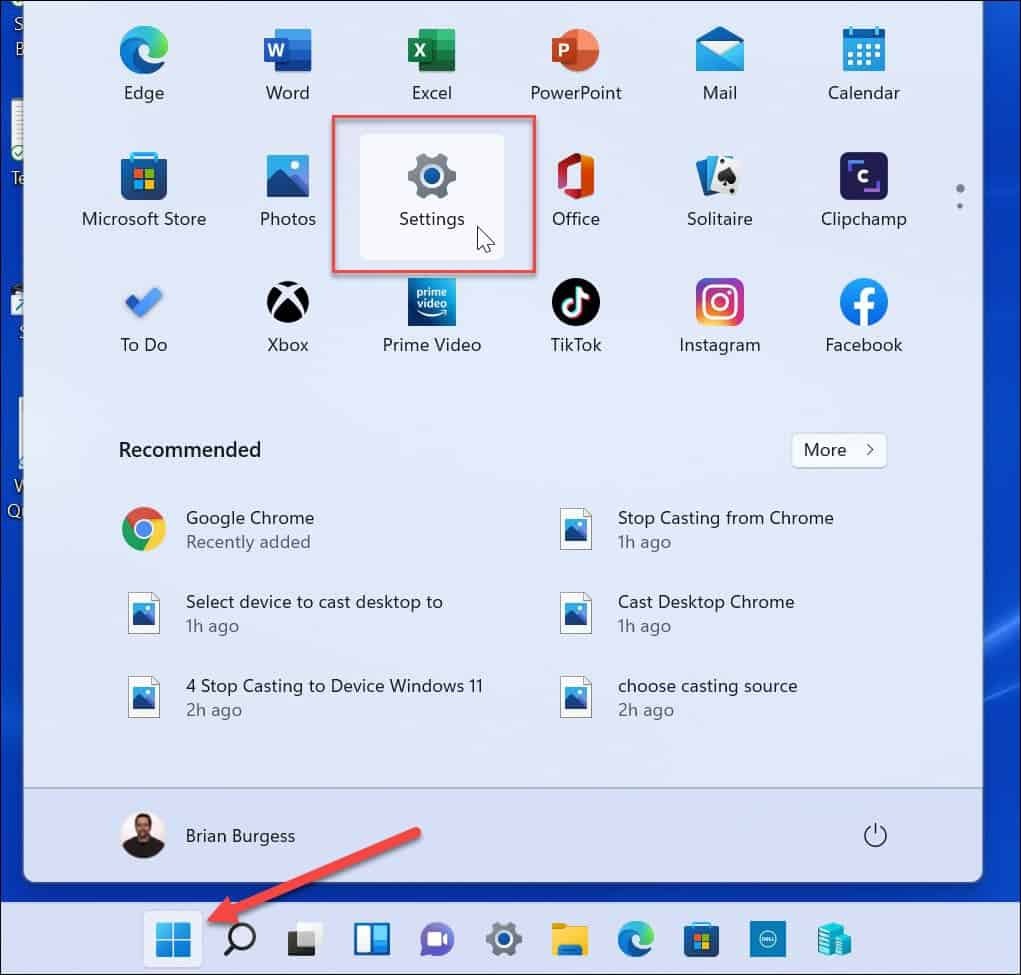
- عندما تفتح الإعدادات ، انقر فوق تطبيقات من القائمة الموجودة على اليسار وحدد ملف بدء الخيار على اليمين.
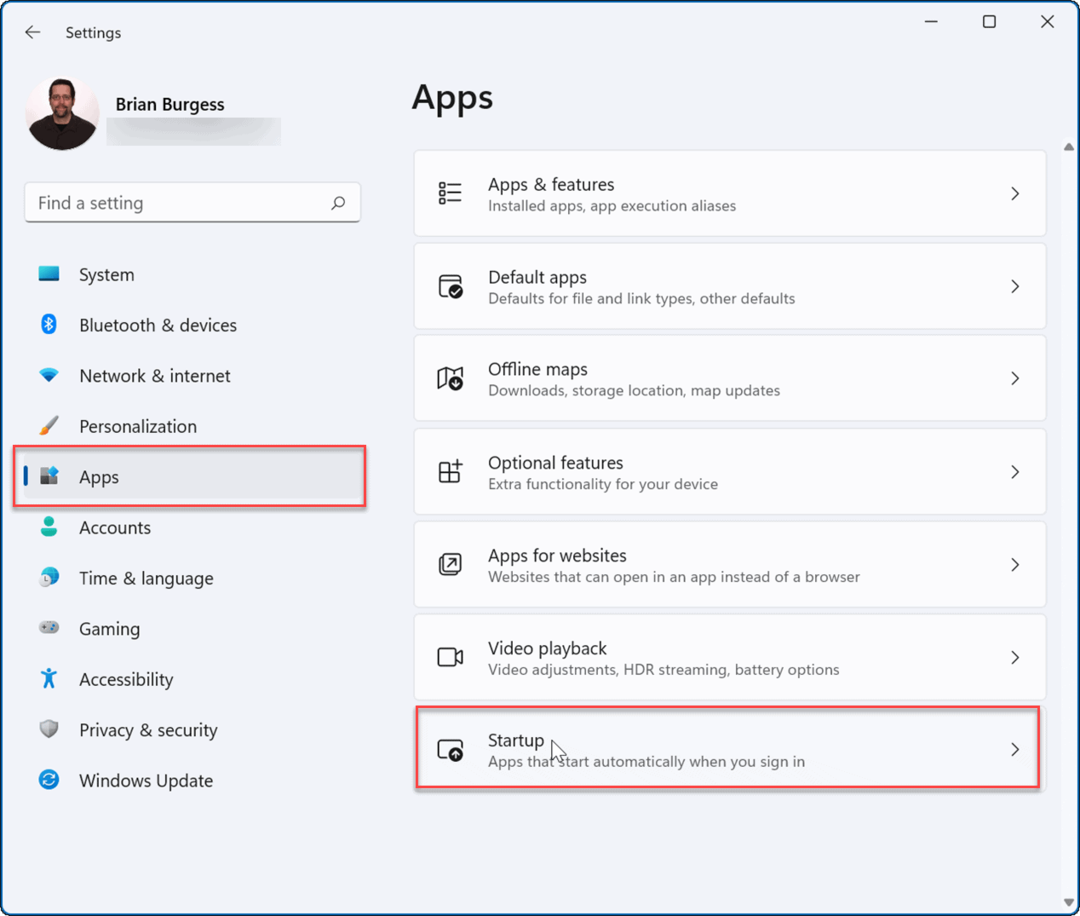
- بعد ذلك ، في قسم تطبيقات بدء التشغيل ، ابحث عن ملف سبوتيفي app (يمكنك تصفيتها بالاسم أو الحالة) وتبديل المفتاح إيقاف.
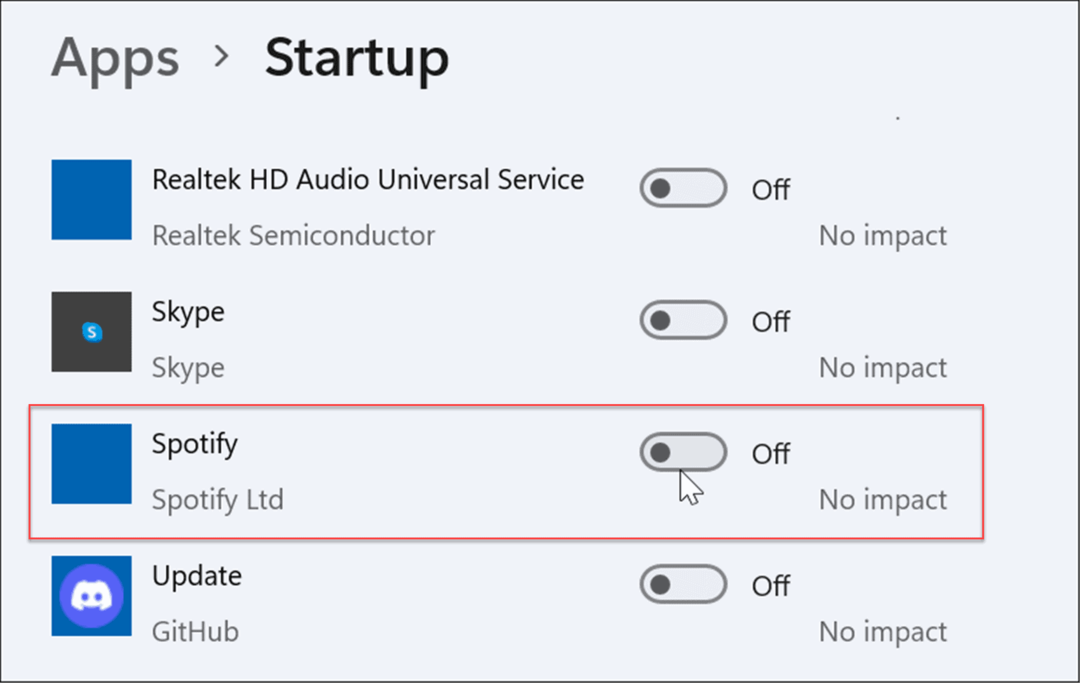
- في نظام التشغيل Windows 10 ، يمكنك إيقاف Spotify من بدء التشغيل بالانتقال إلى ابدأ>الإعدادات> التطبيقات> بدء التشغيل وإيقاف تشغيل Spotify في تطبيقات بدء التشغيل الجزء.
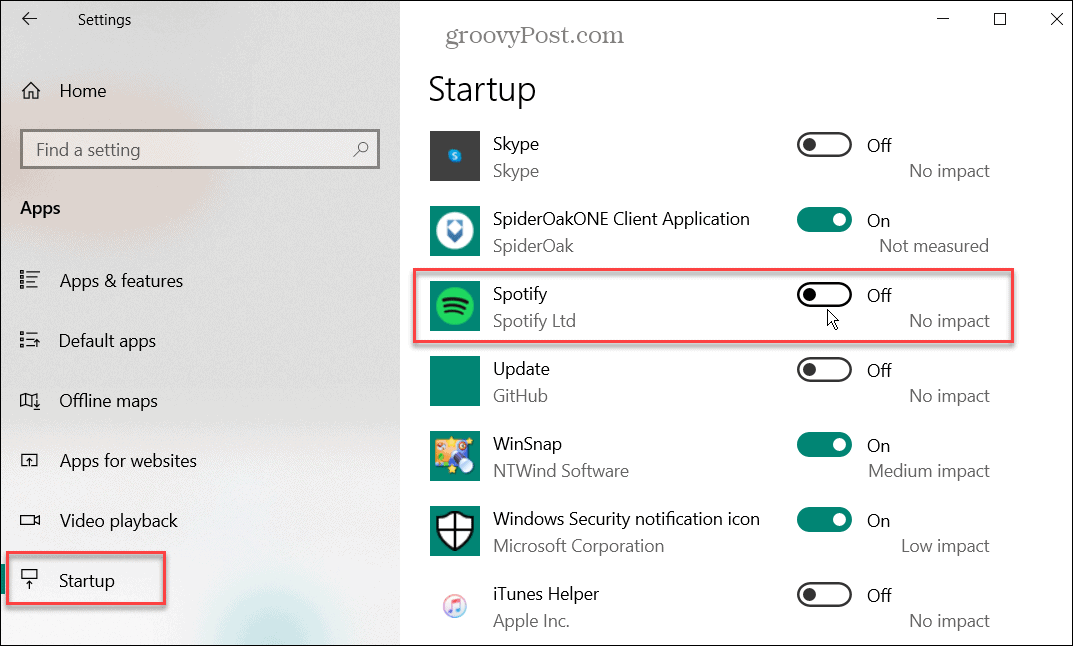
باستخدام Spotify
بالطبع ، يتوفر Spotify على منصات متعددة ، ويعمل بشكل مختلف فيما بينها. على سبيل المثال ، يمكنك استخدم أوامر Spotify الصوتية على جهازك المحمول. إذا كنت تستمتع بقوائم التشغيل المخصصة ، يمكنك ذلك تغيير صورة قائمة التشغيل أو انقل قوائم تشغيل Spotify إلى حساب جديد.
ومع ذلك ، فإن Spotify لا يخلو من المشكلات ، وستحتاج إلى ذلك إصلاحه عندما يتوقف Spotify عن العمل. إذا لم تكن راضيًا عن الخدمة أو لم تعد تعجبك ، يمكنك ذلك حذف حساب Spotify الخاص بك.
كيفية البحث عن مفتاح منتج Windows 11 الخاص بك
إذا كنت بحاجة إلى نقل مفتاح منتج Windows 11 الخاص بك أو كنت بحاجة إليه فقط لإجراء تثبيت نظيف لنظام التشغيل ، ...
كيفية مسح Google Chrome Cache وملفات تعريف الارتباط وسجل التصفح
يقوم Chrome بعمل ممتاز في تخزين محفوظات الاستعراض وذاكرة التخزين المؤقت وملفات تعريف الارتباط لتحسين أداء متصفحك عبر الإنترنت. كيف ...
مطابقة الأسعار في المتجر: كيفية الحصول على الأسعار عبر الإنترنت أثناء التسوق في المتجر
لا يعني الشراء من المتجر أن عليك دفع أسعار أعلى. بفضل ضمانات مطابقة الأسعار ، يمكنك الحصول على خصومات عبر الإنترنت أثناء التسوق في ...
كيفية إهداء اشتراك Disney Plus ببطاقة هدايا رقمية
إذا كنت تستمتع بـ Disney Plus وترغب في مشاركتها مع الآخرين ، فإليك كيفية شراء اشتراك Disney + Gift مقابل ...